来源:小编 更新:2025-05-04 06:33:15
用手机看
手机里的内容越来越多,是不是感觉内存不够用了?别急,今天就来教你怎么轻松删除安卓手机里的系统内容,让你的手机恢复活力!
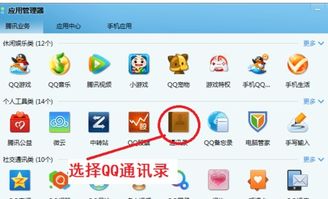
1. 拖拽卸载:打开手机桌面,找到你想要删除的应用图标,按住它,然后向上拖动到“卸载”的提示框,松手即可。
2. 设置菜单卸载:进入手机设置,找到“应用”或“应用管理器”,在这里可以看到所有安装的应用。找到你想要卸载的应用,点击它,然后选择“卸载”。
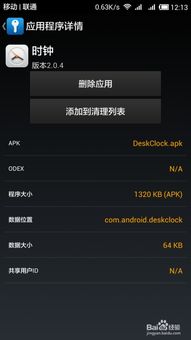
1. 设置菜单清除缓存:进入手机设置,找到“存储”或“存储空间”,点击进入。在这里可以看到手机的总存储空间、已用空间和可用空间。点击“缓存数据”,然后点击“清除缓存”。
2. 应用内清除缓存:进入你想要清除缓存的应用,找到设置选项,然后找到缓存管理,点击清除缓存。
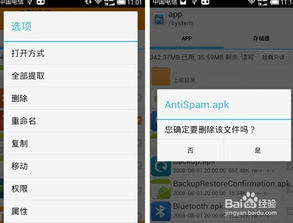
1. 相册应用删除:打开手机相册,找到你想要删除的照片或视频,点击它,然后点击右下角的“删除”按钮。
2. 文件管理器删除:打开文件管理器,找到“图片”或“视频”文件夹,找到你想要删除的文件,长按它,然后点击“删除”。
1. 文件管理器删除:打开文件管理器,找到“下载”文件夹,找到你不再需要的文件,长按它,然后点击“删除”。
2. 应用内清理下载:有些应用会在自己的文件夹内下载文件,进入这些应用,找到下载文件夹,删除不再需要的文件。
1. 设置菜单恢复出厂设置:进入手机设置,找到“系统”或“系统管理”,点击进入。在这里找到“重置选项”,然后点击“恢复出厂设置”。
2. 备份重要数据:在恢复出厂设置之前,一定要备份你的重要数据,比如联系人、照片、视频等。
1. 备份重要数据:在删除或恢复出厂设置之前,一定要备份你的重要数据,以免丢失。
2. 谨慎删除系统应用:有些系统应用是手机正常运行的必要组件,不建议删除。
3. 获取root权限:如果你想要删除系统自带的软件,需要获取手机的root权限。
4. 刷机风险:刷机可能会对手机造成不可逆的损害,请谨慎操作。
通过以上方法,相信你已经学会了如何轻松删除安卓手机里的系统内容。快来试试吧,让你的手机焕然一新!